먼저 EVE_NG를 켜준 후

이번에는 먼저 세팅을 한 후 라우터를 등록하기 위해
각 특정 IP가 존재하는 DHCP Server와 DNS Server, HTTP Server의 IP를 지정해준 후

DHCP Server를 먼저 지정해주기 위해 dhcpd.conf를 만들어서 내용을 입력하여 등록하여 완성시켜 주고


ㄴrestart 후 각각의 L5B, L5C에 # service network restart 하여 적용하여 준다
DNS Server들의 공통사항을 같이 입력해준 후

ㄴ자신의 IP주소를 53포트에 등록 후 접속권한을 모두에게 주며, match내용을 주석처리 하여준다
Local DNS Server의 값을 지정할 때 .zones의 값을 주의하면서 내용을 입력하여 준다



ㄴx.com은 포워드로 보냈으며 y.com은 파일이 있다고 입력했기에 y.com.zone 만 생성
이후 x.com존의 DNS Server을 완성시켜 준 후



yy.y.com존의 DNS Server도 완성시켜 준다


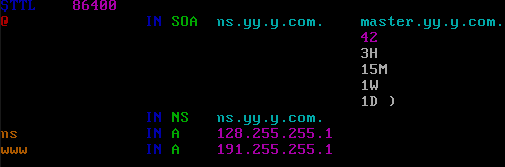
이제는 HTTP Server를 먼저 완성한 후


마지막으로 라우터의 IP와 라우팅 테이블로 연결시켜주면 완료된다




이렇게 완료 한 후 일반 L5B or L5C에서 # startx 하고 웹서버에 확인해보면

정상적으로 출력되는 것을 볼 수 있다
◆ DNS Server
이제 간단하게 IP 등을 지정하는 방법을 알아보자

# setup 명령어를 통해 한눈에 설정하는 set up mode로 접속할 수 있으며, 변경 후
# ifdown eth0 으로 끄고 # ifup eth0 로 키면 적용된 것을 볼 수 있다

# vim /etc/hosts 로 해당 파일의 내용을 확인하면 설정된 호스트 값을 볼 수 있는데

해당 형식으로 입력 후 저장 시 DNS처럼 ping이 되는 것을 볼 수 있다

※자신의 호스트 파일은 본인 컴퓨터에서 스스로 관리
이렇게 설정한 내용들을 각각의 리눅스에서 입력하여 서로에게 ping 테스트 하여 연습해본 후 다시 삭제하기

이제 외부 구름 접속을 위해 1.대역으로 변경하면서 게이트웨이와 DNS IP를 입력하면 인터넷 접속이 된다
이런 상태에서 dns 주소를 11로 변경하게 되면 L5A를 dns server 기능(nameserver.conf 까지)을 키면 정상적으로 작동하며, 이것은 L5A로 문의하면 L5A가 외부 IP인 2로 질의하고 답을 얻어 전달하는 것
여기서 L5C로 가서 /etc/resolv.conf 의 내용을

이렇게 수정하면 이후 ping을 l5a로 보내면 l5a.x.com > l5a.y.com > l5a.z.com 순서로 먼저 찾아본다
L5A에서 x.com존에 내용을 추가하고 Ping을 보내면 찾아서 ping이 되는 것을 볼 수 있다

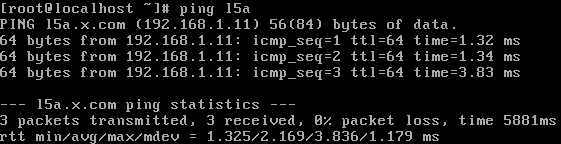
이번에는 역방향도 만들어 볼건데
역방향 등록을 위해서 제일 먼저 rfc1912.zones파일에 내용을 입력하고

입력한 내용의 파일인 .rev를 생성하고 동일한 소유권 수정 과정을 한 후 내용을 입력하면 된다

그러면 nslookup 시 해당 내용을 볼 수 있다

'AWS 교육 > Server (화)' 카테고리의 다른 글
| 241224_VMware, Rocky, Ubuntu, CentOS (0) | 2024.12.24 |
|---|---|
| 241217_DNS Server Root Hint (0) | 2024.12.17 |
| 241203_DNS 서버 위임, 복제, 포워딩 (0) | 2024.12.03 |
| 241126_DNS 서버 (0) | 2024.11.26 |
| 241119_DHCP 서버(CentOS 5, Locky 9, Ubuntu 22.04), DNS 서버 (0) | 2024.11.19 |



